วิธีย่อขนาดหน้าจอใน Windows 10

บทความนี้จะแสดงวิธีย่อขนาดหน้าจอใน Windows 10 เพื่อให้คุณใช้งานได้อย่างมีประสิทธิภาพ
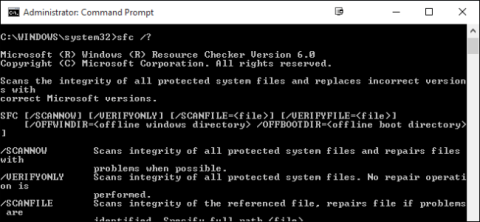
หากคอมพิวเตอร์ของคุณขัดข้องหรือมีปัญหาบ่อยครั้งระหว่างการเริ่มต้นระบบ... สาเหตุที่เป็นไปได้มากที่สุดก็คือไฟล์ระบบ Windows เสียหาย สูญหาย หรือแม้แต่ถูกเปลี่ยนแปลงเมื่อคุณติดตั้งซอฟต์แวร์ โปรแกรมหรือซอฟต์แวร์ใดๆ บนคอมพิวเตอร์
เช่นเดียวกับ Windows รุ่นก่อนหน้าส่วนใหญ่ Windows 10 ยังมียูทิลิตี Command Prompt ในตัวที่เรียกว่า Windows Resource Protection ยูทิลิตี้นี้จะสแกน ตรวจสอบ และซ่อมแซมไฟล์ระบบ
เมื่อเริ่มต้นระบบของคุณ แม้ว่าจะบูตใน Safe Mode ก็ตาม คุณสามารถเปิดยูทิลิตี้ Windows Resource Protection ได้
หาก Windows ไม่เริ่มทำงาน คุณสามารถเปิดยูทิลิตี้บน Command Prompt ในระหว่างกระบวนการบู๊ตโดยใช้ไดรฟ์การติดตั้งเพื่อแก้ไขข้อผิดพลาด
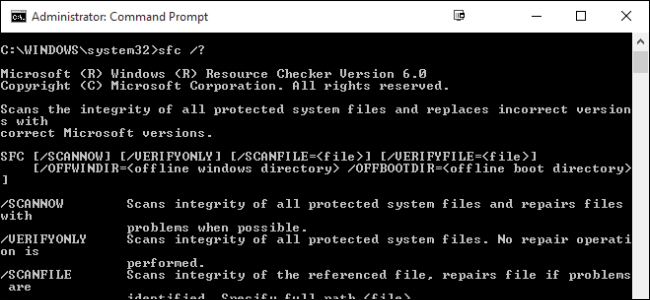
หากต้องการเปิดยูทิลิตี้บน Windows คุณต้องเปิด Command Prompt ใต้ Admin ก่อน
คลิกขวาที่เมนู Start หรือกด คีย์ผสมWindows + X จากนั้นเลือก ตัวเลือกCommand Prompt (Admin )
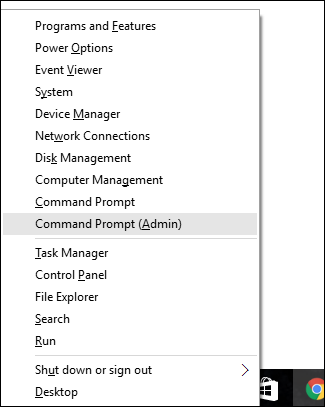
หลังจากที่หน้าต่าง Command Prompt ปรากฏขึ้น ให้ป้อนคำสั่งด้านล่างเพื่อเปิดยูทิลิตี้:
SFC [/สแกนตอนนี้] [/ยืนยันเท่านั้น] [/SCANFILE=] [/VERIFYFILE=]
[/OFFWINDIR= /OFFBOOTDIR=]
หากต้องการสแกนทั้งระบบทันที รวมถึงตรวจจับไฟล์ที่เปลี่ยนแปลงหรือเสียหาย ให้ใช้คำสั่งด้านล่าง:
sfc /scannow.sfc
นอกจากนี้ คุณยังสามารถใช้ คำสั่ง sfc /verifyonlyเพื่อสแกนหาข้อผิดพลาด แต่คำสั่งนี้ไม่ได้ซ่อมแซมและแก้ไขข้อผิดพลาดใดๆ
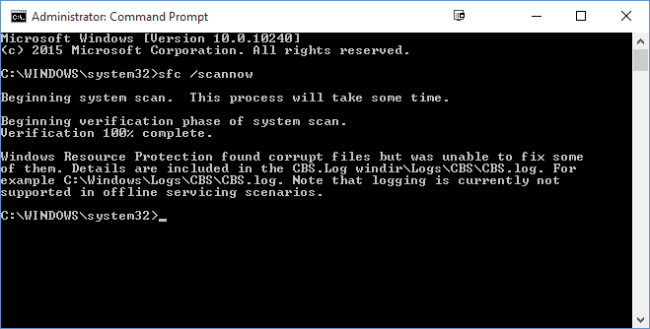
หากคุณสแกนระบบหรือตรวจสอบไฟล์ใดไฟล์หนึ่ง คุณจะใช้คำสั่ง
/scanfile = หรือ /verifyfile = + เส้นทางแบบเต็มของไฟล์ปลายทาง
ตัวอย่างเช่น:
sfc /scanfile=c:\windows\system32\kernel32.dll
บันทึก:
Windows Resource Protection ไม่พร้อมใช้งานบน Windows รุ่นก่อนหน้า
คุณสามารถใช้คำสั่งsfc /?เพื่อเปิดตัวเลือกการสนับสนุนทั้งหมดใน Windows เวอร์ชันต่างๆ
อ้างถึงบทความเพิ่มเติมด้านล่าง:
ขอให้โชคดี!
บทความนี้จะแสดงวิธีย่อขนาดหน้าจอใน Windows 10 เพื่อให้คุณใช้งานได้อย่างมีประสิทธิภาพ
Xbox Game Bar เป็นเครื่องมือสนับสนุนที่ยอดเยี่ยมที่ Microsoft ติดตั้งบน Windows 10 ซึ่งผู้ใช้สามารถเรียนรู้วิธีเปิดหรือปิดได้อย่างง่ายดาย
หากความจำของคุณไม่ค่อยดี คุณสามารถใช้เครื่องมือเหล่านี้เพื่อเตือนตัวเองถึงสิ่งสำคัญขณะทำงานได้
หากคุณคุ้นเคยกับ Windows 10 หรือเวอร์ชันก่อนหน้า คุณอาจประสบปัญหาในการนำแอปพลิเคชันไปยังหน้าจอคอมพิวเตอร์ของคุณในอินเทอร์เฟซ Windows 11 ใหม่ มาทำความรู้จักกับวิธีการง่ายๆ เพื่อเพิ่มแอพพลิเคชั่นลงในเดสก์ท็อปของคุณ
เพื่อหลีกเลี่ยงปัญหาและข้อผิดพลาดหน้าจอสีน้ำเงิน คุณต้องลบไดรเวอร์ที่ผิดพลาดซึ่งเป็นสาเหตุของปัญหาออก บทความนี้จะแนะนำวิธีถอนการติดตั้งไดรเวอร์บน Windows โดยสมบูรณ์
เรียนรู้วิธีเปิดใช้งานแป้นพิมพ์เสมือนบน Windows 11 เพื่อเพิ่มความสะดวกในการใช้งาน ผสานเทคโนโลยีใหม่เพื่อประสบการณ์ที่ดียิ่งขึ้น
เรียนรู้การติดตั้งและใช้ AdLock เพื่อบล็อกโฆษณาบนคอมพิวเตอร์ของคุณอย่างมีประสิทธิภาพและง่ายดาย
เวิร์มคอมพิวเตอร์คือโปรแกรมมัลแวร์ประเภทหนึ่งที่มีหน้าที่หลักคือการแพร่ไวรัสไปยังคอมพิวเตอร์เครื่องอื่นในขณะที่ยังคงทำงานอยู่บนระบบที่ติดไวรัส
เรียนรู้วิธีดาวน์โหลดและอัปเดตไดรเวอร์ USB บนอุปกรณ์ Windows 10 เพื่อให้ทำงานได้อย่างราบรื่นและมีประสิทธิภาพ
หากคุณต้องการเรียนรู้เพิ่มเติมเกี่ยวกับ Xbox Game Bar และวิธีปรับแต่งให้เหมาะกับประสบการณ์การเล่นเกมที่สมบูรณ์แบบของคุณ บทความนี้มีข้อมูลทั้งหมด








